PlayMarket oldukça güvenilir ve istikrarlı bir program olarak kabul edilir, ancak bazı durumlarda ortalama kullanıcının tamamen anlayamayacağı şekillerde de başarısız olabilir. Ayrıca, uygulamanın yeniden başlatılması da yardımcı olmuyor - kullanıcı tekrar bir hata mesajıyla ekrana veya tek bir yerde donmuş indirme durum çubuğuna dönüyor. Cihazınızda yüklü olan PlayMarket uygulama indirmiyorsa indirmelisiniz, bu da fazla zaman ve çaba gerektirmeyecektir.
Basit bir çözüm
Çevrimiçi depolama alanına erişim sağlayan program uygulama indirmiyorsa cihazı yeniden başlatarak başlamalısınız. Bazı durumlarda bunun nedeni, bu şekilde giderilebilen boş RAM eksikliğidir. Bu işe yaramazsa, başka bir ücretsiz Wi-Fi erişim noktasına bağlanmayı veya mevcut erişim noktasının ayarlarını temizleyip tekrar katılmayı deneyin. Bu, yanlış girilen ayarlar veya belirli tıkanıklıkların varlığı nedeniyle engellenebilecek engelsiz erişimi sağlamanıza yardımcı olacaktır.
Ayrıca saati ve tarihi kontrol edin - bazı durumlarda Google çevrimiçi hizmetleri, bu parametrelerin yanlış ayarlanmış olduğu bir cihazla çalışmak istemez. GooglePlay uygulamaları indirmiyorsa çevrimiçi zaman sunucularından birini kullanmalısınız. Bu arada, bu sorun oldukça yaygındır - kullanıcıların yaklaşık üçte biri bununla karşılaşmaktadır.

Kullanarak indiriyorsanız ve cihaz uygulamaları indirmiyorsa, ayarların doğru yapılıp yapılmadığını kontrol etmeye değer. Bu alanda kapsamlı veriye sahip olmayanlar için, derhal mobil operatörünüzün teknik destek servisini arayıp gerekli parametreleri bir mesajla göndermelerini istemek daha iyidir - bunlar otomatik olarak uygulanacaktır. Bazı durumlarda çözüm, cihazda yüklü olan “uçuş modunda” gizlenebilir. Bu sorun özellikle sahipleri iletişim ayarlarını nadiren kontrol eden tabletler için geçerlidir.
Eğer yardımcı olmazsa...
Aldığınız tüm önlemlere rağmen Play Store uygulama indirmiyorsa Google yazılım mağazasıyla ilgili tüm bilgileri kaldırarak denemeye değer. Ayarlara giderek “Uygulamalar” bölümünü ve içinde “Tümü” sekmesini açın. Şimdi iki program bulmanız gerekecek: PlayMarket ve Google Services Framework. Her iki durumda da “Verileri sil” menü öğesini kullanmanız gerekir. Ayrıca PlayMarket durumunda ayrıca "Önbelleği temizle" düğmesine de tıklamanız gerekir. Ayrıca cihazın dahili belleğine dikkat edin, onu temizleyin ve indirme için yer açın.

Google Play bu adımlardan sonra bile uygulamaları yüklemiyorsa programın önceki sürümüne geri dönmeyi deneyin. Bu, cihazınızla uyumsuzluğundan kaynaklanan olası hataların ortadan kaldırılmasına yardımcı olacaktır. Alternatif olarak, PlayMarket'i tamamen kaldırmayı ve ardından önceki sürümü seçerek tekrar yüklemeyi deneyebilirsiniz. Kural olarak, bu yöntem diğer tüm eylemlerin etkisiz olduğu durumlarda bile yardımcı olur. Son olarak, "son argüman" ile baş başa kalırsınız - bundan sonra tüm uygulamaların işlevlerini geri yüklemesi garanti edilir.
Hızlı yardım
PlayMarket hizmetini kullanarak bir uygulamayı indiremiyorsanız paniğe kapılmayın. Vakaların neredeyse% 80'inde yardımcı olan en basit olanı kullanmak yeterlidir. Ve ancak hepsi istenen etkiyi getirmediğinde, yazılıma müdahale etmeyi içeren daha ciddi eylemlere geçmeye değer mi?
Benzer makaleler

İnsan teknoloji dünyasından yeni bir cihaz aldığında hiçbir kusuru, kusuru, ölü pikseli olmayan kusursuz bir cihaza sahip olmak ister. Bu arzu oldukça doğal çünkü bazı gadget'lar oldukça fazla paraya mal oluyor. Kullanıcı aylık maaşının tutarını ödediğinde ise satın aldığı ürünün kalitesinden ve çeşitli sorunların bulunmadığından emin olmak ister. Biri

iPhone ve iPad sahipleri sistematik olarak App Store'un uygulama indirmediği bir durumla karşı karşıya kalıyor. Bir çıkış yolu bulmak için basitten karmaşığa doğru birkaç aşamadan teker teker geçmeniz gerekecek.
Uygulama yüklemesi takıldı - nasıl anlaşılır
İster oyun, ister film veya müzik parçası olsun, App Store'daki uygulamaların indirilememesi durumu, modern Apple gadget'larının sahiplerine çok fazla rahatsızlık verir.
Sorunun belirtileri ve nedenleri
Bir uygulamanın donduğunun işaretleri:
- Hiçbir kullanıcı eylemine yanıt vermiyor, düğme göstergesi griye dönüyor ve yükleme işlemi çarkı dönmüyor.
- App Store'dan yazılım indirmeye çalıştığınızda bir hata mesajı görünüyor.
Hata düzeltme algoritmaları, iOS'un herhangi bir sürümündeki iPhone ve iPad için benzerdir.
1. Uçak modunu kontrol edin
İPhone'daki uygulamaların yüklenmediği bir durumda, yaklaşık 20 saniye boyunca Uçak moduna geçmek yardımcı olur.
Bu basit adım SIM kartı yeniden başlatacak, ardından İnternet bağlantısına bağlanıp uygulamayı tekrar indirmeyi deneyebilirsiniz.
2. Bellek alanını boşaltın
Donmanın nedeni cihazın hafızasının aşırı yüklenmesi olabilir. Yer açmak için kullanılmayan uygulamaları kaldırmanız yeterlidir.
3. İnternet bağlantınızı kontrol edin

Wi-Fi göstergesi ağın tam kapasitede çalıştığını gösterse bile İnternet bağlantınızı kontrol etmeye değer. Bunu yapmak için kullanıcının tarayıcıya gitmesi ve herhangi bir sayfayı açması önerilir. Tamamı görüntüleniyorsa bağlantı sağlamdır.
4. Kısıtlamaların devre dışı bırakıldığından emin olun
iOS, uygulama indirme dahil bazı iPhone seçeneklerini devre dışı bırakan bir özelliğe sahiptir. İndirme yasağını etkinleştirmek şu soruya cevap olabilir: "iPhone'da uygulamalar neden güncellenmiyor?"
5. Apple sunucularında çalışın
Apple sunucularındaki teknik olaylarla ilgili mesajlar düzenli olarak haber akışına yansıtılıyor. Oraya bakarak App Store’dan uygulamaların indirilmeme nedenlerini açıklayan bilgilere ulaşabilirsiniz. Sunucuda çalışma yaparken geriye kalan tek şey işin bitmesini beklemektir.
Sorunu çözmek için daha fazla seçenek
1. İndirmeyi yeniden başlatın
Bazen bir uygulamanın indirilmesi, yanlışlıkla simgesine dokunulması nedeniyle kesintiye uğrar. Yeniden başlattığınızda hata oluşabilir, aynı yerden indirmeye devam edemezsiniz. Geriye tek bir seçenek kalıyor; süreci yeniden başlatmak.
2. İndirmeyi durdurun ve devam ettirin
Simgenin bir süre gri kalması durumunda, "Duraklat" düğmesine tıklayarak indirme işlemini duraklatmak ve ardından geri yüklemek mantıklı olacaktır.

3. İkinci bir paralel kurulumu başlatın

4. App Store'da yetkilendirmeyi tekrarlayın
- App Store kataloğuna gidin.
- Kayıtlı Apple hesabınızı seçin.
- "Oturumu Kapat"ı tıklayın.
- Hesabınızı yeniden yetkilendirin.

5. IP adresini güncelleyin
Wi-Fi ağının IP adresini güncellemek çoğu durumda iPad veya iPhone'un uygulama indirme yeteneğini geri yükleyebilir. Sıralama:
- "Ayarlar" bölümünü açın.
- "Wi-Fi" seçeneğini seçin.
- Aktif ağı bulun ve sağdaki simgeye (i) tıklayın.
- "IP Adresini Güncelle"yi seçin.
6. Yönlendiriciyi yeniden başlatın
Yönlendiricinin yeniden başlatılması, yazılımın yüklenmesini engelleyen hataların ve İnternet bağlantısı hatalarının düzeltilmesine yardımcı olacaktır. Bunu yapmak için cihazın fişini çekin, birkaç saniye bekleyin ve ardından tekrar açın.
7. Cihazınızı yeniden başlatın
Uygulamalar App Store'da güncellenmediğinde cihazın yeniden başlatılması durumun düzeltilmesine yardımcı olacaktır. iPhone veya iPad'iniz tekrar açıldıktan sonra takılı kalan indirmeleri kontrol edebilirsiniz.

8. Bilgisayar kullanın
Uygulamalar iPhone'a indirilmediğinde sorunu çözmenin adımlarından biri, Apple cihazını PC'deki iTunes ile senkronize etmektir. Bu durumda cihaz, iTunes uygulamasının halihazırda çalışmakta olduğu bir PC'ye bağlanır. Telefondaki ve PC'deki Apple ID hesabının eşleşmesi şartıyla cihazların senkronizasyonu mümkündür.
9. Ayarları sıfırlayın
Önyüklemeye devam etmenin en önemli yolu, fabrika ayarlarına sıfırlama işlemi gerçekleştirmektir. Böyle bir önlemi seçmeden önce iOS cihazınızın yedek bir kopyasını oluşturmanız önerilir.

10. DFU moduna gidin
App Store bağlantı hatasını düzeltemiyorum, ne yapmalıyım? Uygulamayı indirmek için son umut, cihazı DFU moduna geçirmektir.
11. Yazılımı güncelleyin
Geliştiriciler yeni işletim sistemi sürümlerinde yazılım hatalarını dikkate alır. Bu nedenle iOS'u güncellemek, uygulama yüklemesinin donması dahil birçok sorunu çözebilir. Güncellemeyi gerçekleştirmek için yeterlidir:
- "Ayarlar" bölümüne gidin.
- "Sistem Güncelleme" seçeneğini seçin.
- "İndir" ve "Yükle" seçeneğine tıklayın.
Play Market uygulama mağazası çok çeşitli programlar sunmaktadır. Uygulamalar, mobil bir arkadaşın hafızasının sınıra kadar doldurulması ve kullanıcının oyuncak oynayabilmesi, hava durumunu kontrol edebilmesi, navigasyon cihazlarını kullanabilmesi veya internette gezinebilmesi için depolama alanında toplanır. Tıpkı oyun pazarındaki uygulamaların sonsuz olması gibi, olasılıkların listesi de sonsuzdur.
Ancak er ya da geç uygulamanın bulunup seçildiği bir zaman gelir, kullanıcı "Yükle"ye tıklar, pazar "İndiriliyor" yazar ve hepsi bu. Hepsi, başka hiçbir şeyin olmayacağı anlamında. İndirme kaydırıcısı uzun süredir çalışıyor, program indirilmiyor, indirme yüzdeleri ve megabayt artmaz. Ya dondular ya da hiç görünmediler. İndirilemiyor.
Oyun piyasası hatasının bir tedavisi var. Basit vakalardan ağır durumlara kadar tedaviye bakalım. Hatayı düzeltmek için gadget'ı bilgisayara bağlamanız kesinlikle gerekli değildir.
Bir hata durumunda ilk yapılan şey genellikle tek doğru olandır
 Tabletinizi veya akıllı telefonunuzu yeniden başlatın ve gereksiz ayrıntılarla kafanızı meşgul etmeyin. Bundan sonra vakaların% 90'ında oyun pazarından uygulama indirebileceksiniz. Bunu yapmak için ekran açıkken ekranın güç düğmesini uzun süre basılı tutun. “Yeniden Başlat” kelimelerini içeren bir menü görünecektir. Android cihazların ve işletim sisteminin birçok sürümü vardır, ancak bu ifade "yeniden başlatma" anlamına gelmelidir.
Tabletinizi veya akıllı telefonunuzu yeniden başlatın ve gereksiz ayrıntılarla kafanızı meşgul etmeyin. Bundan sonra vakaların% 90'ında oyun pazarından uygulama indirebileceksiniz. Bunu yapmak için ekran açıkken ekranın güç düğmesini uzun süre basılı tutun. “Yeniden Başlat” kelimelerini içeren bir menü görünecektir. Android cihazların ve işletim sisteminin birçok sürümü vardır, ancak bu ifade "yeniden başlatma" anlamına gelmelidir.
“Kapat”, “Kapat” da çalışacaktır. Kapattıktan sonra gadget'ı açmanız yeterlidir. Ekranın güç düğmesini çok uzun süre basılı tutarsanız cihaz sorgusuz sualsiz kapanacaktır. Diğer bir seçenek de cihazı kapatmaktır - pili çıkarın. Daha sonra yerine geri koyun ve cihazı açın.
Bundan sonra oyun pazarı indirmenize ve yüklemenize izin vermiyorsa, daha fazla bakın.
İkinci olası sebep
İnterneti kontrol edin. Akıllı telefonda mı yoksa tablette mi? İnterneti iş için kullanan herhangi bir programı açın. Cihazınızda neredeyse hepsi bu şekildedir.
Örneğin hava durumu. Hava durumunu güncelle'ye tıklayın. Veriler hemen ulaşırsa ve yeniyse, internete erişim vardır. Veya alternatif olarak bir tarayıcı açın (Yandex, Chrome veya başka herhangi bir). Favori sayfanıza gidin. Çalışıyorsa internet var demektir.
Birçok kişi kontrol etmek için SpeedTest programını kullanır. Telefonunuza veya tabletinize önceden yerleştirin. Şüpheli durumlarda ise sadece internetin olup olmadığını değil hızını da gösteriyor. Düşük indirme hızlarında (0,1 Mbs'den az), pazar da yavaş çalışacak ve sonuç olarak uygulamaları indirmeyecektir.
İnternetin yavaş olması durumunda, daha iyi bir alım konumu arayın veya mobil veya kablosuz ağdaki nedenini öğrenin. Düşük hızda herhangi bir şey indirmek sorunludur.
İnternet olmayınca hava gelmiyor, sayfalar açılmıyor speedtest bağlantının olmadığını söylüyor:
- Bağlantı Wi-Fi üzerinden yapılıyorsa telefon veya tablet ekranının üst sistem çubuğunda bir ağ simgesi olup olmadığına bakın. Etkin bağlantı simgesi yok, bu da bağlantının bulunması gerektiği anlamına geliyor. Burada veya gadget'ta açmanız gerekiyor (yanlışlıkla kapandı) "Ayarlar" - "Wi-Fi" - kaydırıcıyı kullanarak Wi-Fi'yi açın. Veya bir dağıtım noktası - bir yönlendirici bulun ve sorunun ne olduğunu görün. Örneğin aşırı yüklenebilir; fişi çekilip tekrar takılabilir. Onun için daha da kötüye gitmeyecek ve birkaç dakika içinde İnternet görünebilir.
- İnternet bağlantısı bir mobil operatör aracılığıyla yapıldığında, kural olarak ağ ölçeğinin yanındaki sistem çubuğunda 2G, 3G, 4 G harfleri ve yukarı ve aşağı oklar bulunur. Ancak görsel ekran, Android işletim sisteminin her üreticisi ve sürümü için ayrıdır. Her durumda mobil verinin açık olup olmadığını kontrol edin. “Ayarlar” – “Veri aktarımı” – “Mobil veri” - aktarımı etkinleştirin.
Hatalar senin değil, hatalar mağazada
 Oyun piyasasının kendi hataları var program indirilemediğinde. Mobil cihazda değil, mağazanın sunucularında. Belki bu sunucunun aşırı yüklenmesinden kaynaklanmaktadır - birçok kullanıcı aynı anda uygulamalar için gelmiştir, belki başka bir neden vardır, ancak sonuç olarak uygulamalar indirilmez. Tek bir öneri var - bekleyin, kendi kendine geçecektir. Genellikle bir saat içinde kaybolur.
Oyun piyasasının kendi hataları var program indirilemediğinde. Mobil cihazda değil, mağazanın sunucularında. Belki bu sunucunun aşırı yüklenmesinden kaynaklanmaktadır - birçok kullanıcı aynı anda uygulamalar için gelmiştir, belki başka bir neden vardır, ancak sonuç olarak uygulamalar indirilmez. Tek bir öneri var - bekleyin, kendi kendine geçecektir. Genellikle bir saat içinde kaybolur.
Mümkünse hatanın nerede olduğunu kontrol edin. Başka bir Android cihazı alın ve sorunlu programı ona yüklemeyi deneyin.
Radikal tedavi - %100 garanti
Bu durumda hala sınırlamalar var. Telefon veya tablet bir mağazaya aitse, Fabrika yazılımı yüklü(evde yetişen ustalar bunu araştırmadı, kök kurmadı vb.), o zaman bu kesinlikle yardımcı olacaktır. Yerel olmayan ürün yazılımı durumunda hiçbir şey söylenemez - telefona neyin yüklendiğini bilmeniz gerekir.
Dolayısıyla, gadget mağazadan satın alınmışsa ve zamanla böyle bir aksaklık yaşadıysa - piyasadan yazılım indirmek gerçekleşmezse, fabrika ayarlarına sıfırlama yapmanız gerekir. Tüm verilerinizin silinmesine hazır olun. Yüklenen uygulamalar silindi ve ekrandaki şifrelerin ve güzelliğin yeniden yüklenmesi gerekecek. Kaydedilen oyunlar, çevrimiçi formatta olmadıkları takdirde de silinecektir.
Fotoğrafları kopyala ve genel olarak bilgisayardaki değerli olan her şey buluta, bir flash sürücüye aktarılır (fabrika ayarlarına sıfırlama yaparsanız flash sürücü silinmez). Ve telefon ayarlarınıza gidin. “Ayarlar” - “Yedekle ve sıfırla” - “Ayarları sıfırla”. Ardından, yeni telefonun durumuna gerçekten dönmeye karar verdiğinizi doğrulayın ve prosedürün tamamlanmasını bekleyin.
Play Market'e bir alternatif - birçok lezzetli şey
 Pek çok Android cihaz tutkunu bu durumdan memnun değil Google uygulama dağıtımını tekeline alıyor. Ayrıca ücretsiz ve sıklıkla ücretli uygulamaların izinsiz reklam içermesi de onları tatmin etmiyor. Programcılar ücretsiz programlar yazacak ve para kazanmak için bunlara reklam da ekleyecekler. Diğerleri bu reklamları kaldırmak için programlar yazacaktır.
Pek çok Android cihaz tutkunu bu durumdan memnun değil Google uygulama dağıtımını tekeline alıyor. Ayrıca ücretsiz ve sıklıkla ücretli uygulamaların izinsiz reklam içermesi de onları tatmin etmiyor. Programcılar ücretsiz programlar yazacak ve para kazanmak için bunlara reklam da ekleyecekler. Diğerleri bu reklamları kaldırmak için programlar yazacaktır.
Bu insanlar kendi program kataloğunu oluşturan bir toplulukta birleştiler. Play Store'dakinin aynısı var. Elbette burada çevrimiçi bankalar veya Gett taksileri bulamazsınız ancak reklamsız dekorasyonlar, oyunlar ve çok daha fazlası mevcut.
İlk önce ihtiyacın var programların yüklenmesine izin ver bilinmeyen kaynaklardan. Evet, üreticiler bunun tehlikeli olduğunu söylüyor ancak Play Market'te kaç virüsün yayıldığını internet haber yayınlarından öğrenebilirsiniz. Birçok. Sadece ne kadar bahis oynadığınızı düşünün ve her şey yoluna girecek. “Ayarlar” - “Güvenlik” - “Bilinmeyen kaynaklar” - etkinleştirin.
Şimdi w3bsit3-dns.com topluluk programı dizinini indirip yüklemeniz gerekiyor. Aşağıdakileri yapmanız gerekir:
- Tarayıcınızda 4PDA sitesini arayın. İçinde foruma gidin.
- Kaydolun, aksi takdirde katalog hiçbir şey yapmayacaktır.
- Forum aramasına “App&Game 4PDA” yazın.
- İlk arama penceresi aradığınız programla ilgili olacaktır.
- Tartışmaya gidin (konunun adının bulunduğu üst satıra tıklamanız yeterlidir).
- Programı nasıl indireceğinizi okuyup araştırıyorsunuz. Bir bağlantı olacak.
- İndirin ve uzun süre beklemek zorunda kalmayacaksınız.
- İndirilenler bölümüne gidin ve indirilen dosyaya tıklayın.
- Kurulumu onaylayın.
- Şimdi yeni programa geçin. Artık cihazınızda, çoğu para gerektirmeyen veya görüntülü reklam gerektirmeyen geniş bir ücretsiz program kataloğunuz var.
- Kataloğu kullanmak oyun pazarından daha zor değildir ancak kendine has tuhaflıkları vardır. Bunu anlamak zor değil, ancak akıllı telefonunuzu veya tabletinizi reklamsız ve kullanışlı hale getirmek güzel.
Uygulamaları indirme sorunları Google oyun pazarından her zaman var olmuştur. Bunun nedeni hem telefon veya tabletteki sorunlardan hem de pazarın kendisiyle ilgili sorunlardan kaynaklanmaktadır. Piyasayı programı vermeye zorlayabilirsiniz. Ayrıca oyun pazarını kullanamazsınız, ancak diğer kaynaklardan uygulama indirebilirsiniz.
Kullanıcılar sıklıkla bu sorunla karşılaşır: Uygulamalar Play Store'dan indirilemez.
Bunun nedeni sistem hataları, yanlış kullanıcı eylemleri, uygulama hataları veya diğer nedenlerden kaynaklanabilir.
Her durumda, böyle bir hata büyük bir sorundur çünkü Android cihazlarda Play Market diğer tüm uygulamalar için standart kaynaktır.
Bu nedenle, bu sorunu çözmenin en etkili (pratikte gösterildiği gibi) yollarından birkaçını analiz edeceğiz.
1. Basit yollar
En başından beri, bu hatanın ortadan kalkmasını sağlayacak birkaç basit yolu denemeye değer.
Aşağıdaki eylemlerin gerçekleştirilmesinden oluşurlar:
- Diğer birkaç uygulamayı kaldırın. Bazı durumlarda uygulama “Yeterli alan yok…” yazıyor, bu durumda çıkış yolu alanı boşaltmak oluyor. Ayarlara gidip “Uygulamalar”ı seçip istediğiniz uygulamayı seçip, sayfasına gidip “Sil” butonuna tıklayarak uygulamaları silebilirsiniz.

Not:Şekil No. 1, Android OS 6.0.1'de yapılmıştır. Bu sistemde uygulamaların listesini görmek için Uygulama Yöneticisini de açmalısınız. Daha önceki sistemlerde bu gerekli değildir.

- Senkronizasyon gerçekleştirin.Çoğu zaman Play Market'te uygulamaların indirilememesinin nedeni, cihazdaki saatin Google sistem saatinin gerisinde veya ilerisinde olmasıdır. Bu durumda ne “Yetersiz alan…” ne de başka bir hata görüntülenecektir. Bu sorunu çözmek için ClockSync uygulamasını indirip (apk dosyasının bağlantısını burada bulabilirsiniz) yüklemeniz gerekir.
Açıldıktan sonra şu adımları izleyin:
- ekranın sağ üst köşesindeki “Seçenekler” düğmesine tıklayın;

- açılır menüde “Senkronizasyon” seçeneğine tıklayın;

Pirinç. 4 numara. ClockSync'teki açılır menü seçenekleri
- ilk senkronizasyon gerçekleşene kadar bekleyin;
- Seçenekleri tekrar açın, “Ayarlar”ı seçin ve “Etkinleştir” seçeneğinin işaretini kaldırın.
- 403 hatası alırsanız ("403 hatası nedeniyle uygulama yüklenemedi..." diyerek), bu talimatları okuyun ve içindeki tüm adımları izleyin.
- Cihazınızı yeniden başlatın.Çoğu zaman bu basit yöntem sorunun çözülmesine yardımcı olur.
Bütün bunlar yardımcı olmazsa, daha agresif önlemlere başvurmanız gerekir.
2. Play Market'i orijinal durumuna getiriyoruz
Bu yöntem, Google Play Market uygulamasının ilk başlatıldığı andaki haliyle aynı hale getirilmesidir.
Bunu yapmak için aşağıdakileri yapmanız gerekir:
- Yukarıdaki yöntemi kullanarak uygulamalar listesine gidin ve Play Market'i seçin. Sayfasında “Durdur” düğmesine tıklayın.

İpucu: Bunun hatalara veya başka bir şeye neden olabileceğini belirten bir mesaj görüntülenirse, bunu dikkate almayın ve Evet veya Atla'yı tıklayın.
- Bundan sonra sağ üst köşedeki “Seçenekler” butonuna tıklayın.” Mevcut tek seçenek “Güncellemeleri kaldır”. Üstüne tıkla.

- Google Services Framework ve Google Play Services uygulamaları için de aynı adımları uyguluyoruz.
- Uygulama listesinden çıkın ve ayarlara gidin. Orada “Hesaplar” öğesini seçin. Tüm listeden Google'ı tıklayın.

- Tüm anahtarları Şekil 8'de gösterildiği gibi “Kapalı” konuma ayarladık.

- Cihazı yeniden başlatıyoruz (cihazınızda bunu nasıl yapacağınızı bilmiyorsanız talimatları okuyun).
- Cihazı açtıktan sonra tekrar ayarlara gidin, “Hesaplar”ı, Google'ı seçin ve tüm anahtarları “Açık” konuma getirin.
- Akıllı telefonunuzu veya tabletinizi tekrar başlatın.
Not: Bu talimatlar aynı zamanda Android OS 6.0.1 için de sağlanmıştır. Önceki sürümlerde, uygulamalar sayfasında ayrıca "verileri silebilirsiniz" (menü öğesi buna denir, ayrıca üzerine tıklamanız gerekir). Hesaplara gitmek için "Hesaplar"ı ve ardından "Senkronizasyon Ayarları"nı seçmeniz ve ardından tüm kutuların işaretini kaldırmanız veya anahtarları "Kapalı" konumuna ayarlamanız gerekir.
3. Yeni bir hesap oluşturun
Sorunun hesabın kendisinde olması oldukça olasıdır, bu nedenle yeni bir hesap oluşturmayı ve onu kullanarak bir şeyler indirmeyi deneyebilirsiniz.
Bunu yapmak için ayarlara, “Hesaplar”a (diğer versiyonlarda “Hesaplar”) gidin ve “Hesap ekle” öğesine tıklayın. Daha sonra verilerimizi belirtiyoruz, yeni bir hesap kullanarak giriş yapıyoruz ve bir şeyler indirmeye çalışıyoruz.
Eğer bu işe yaramazsa geriye tek bir yol kalıyor.
4. Sert sıfırlama
Bu işlemi gerçekleştirmeden önce tüm önemli belgelerinizi, fotoğraflarınızı, videolarınızı ve diğer bilgilerinizi bir yere (en iyisi bulutta) kaydetmeniz çok önemlidir.
Oyunlara ve uygulamalara gelince, bu konuda endişelenmenize gerek yok çünkü tüm bu bilgiler Google hesabınıza kaydedilecektir. Uygulamaları indirdikten sonra otomatik olarak indirilecektir.
Bundan sonra şu adımları izleyin:
- Telefonunuzun veya tabletinizin sistem menüsüne nasıl erişeceğinizi talimatlarında bulabilirsiniz. İçerik modele göre değişiklik gösterse de Şekil 9'da gösterildiği gibi görünmektedir.
- Sistem menüsünde “verileri sil/fabrika ayarlarına sıfırla” seçeneğini seçin. Tüm bilgilerin silineceğini belirten bir uyarı görünecektir, “Evet” e tıklayın.
İpucu: Bu menüdeki öğelerin seçimi Ses ve Ana Sayfa düğmeleri kullanılarak yapılır.

- Sürecin tamamlanmasını ve Play Market'in başlatılmasını bekliyoruz.
Aşağıda Play Market'in orijinal durumuna döneceğini varsayan bir yöntemin uygulanmasını açıkça görebilirsiniz.
Kullanılmış veya yeni bir Çin akıllı telefonu satın alırken, Play Store ve diğer Google hizmetlerinin bulunmayabileceği gerçeğine hazırlıklı olun. Bu gibi durumlarda yazılımı kendiniz yüklemeniz gerekir. Bunda karmaşık bir şey yoktur, ancak bazen bu tür bir yazılımın bir mobil cihaza yüklenmeyi tamamen reddettiği durumlar ortaya çıkar. Google Play hizmeti Android'de yüklü değilse ne yapacağımızı bulalım.
Play Market kurulumundaki hataları çözme yolları
Google Play hizmetlerinin kurulumuyla ilgili sorunlar aşağıdaki nedenlerden dolayı ortaya çıkabilir:
- işletim sisteminin arızası;
- uygunsuz ürün yazılımının kullanılması;
- APK kurulum dosyasının bozulması;
- gadget'ta daha önce mevcut olan Play Market'in yanlış silinmesi;
Bu nedenleri ortadan kaldırmak için aşağıdaki yöntemlere başvurabilirsiniz:
- Başka bir Play Market kurulum dosyasını indirin.
- Google Play'in standart dışı kurulumu.
- (tablet).
Gadget'ınızda Play Market yüklü değilse yapmanız gereken ilk şey, İnternet'ten başka bir APK dosyası indirmektir. Aynı zamanda, onu iyi bilinen ve güvenilir kaynaklarda aramalısınız (örneğin, 4pda.ru web sitesinde).
Hatanın nedeni Android'deki tek bir arıza da olabilir. Bu nedenle bir sonraki eyleminiz Google hizmetini yeniden yüklemek olmalıdır. Bu, Play Market'in kurulmasına yardımcı olmadıysa, sorun daha ciddidir ve daha radikal yöntemler kullanılarak çözülmesi gerekir.
Sistemi fabrika ayarlarına sıfırlama
Play Market'in neden Android'e yüklenmediğini düşünürken, bunun nedeninin Google hizmetleri ile cihazda bulunan yazılım arasındaki çelişkide yattığını belirtmekte fayda var. Cihazda bulunan herhangi bir program çakışma işlevi görebilir. Bu durumda sorunun en iyi çözümü işletim sistemini fabrika ayarlarına sıfırlamaktır:
Sert Sıfırlama, telefondaki tüm kullanıcı verilerinin silinmesini gerektirecektir. Bu nedenle, öncelikle tüm önemli bilgileri güvenli bir yere (örneğin bir PC'ye) kopyalamanız önerilir.
Özel Google Play kurulumu
Play Market akıllı telefonunuza hala kurulmadıysa, onu standart olmayan bir şekilde indirmeyi deneyebilirsiniz. Gerçek şu ki, Çin cihazları GApps hizmetine sahip olmayabilir. Bu durumda düzenli bir kurulum istenilen sonuca yol açmayacaktır.
Yükleyici olarak Mobile Go dosya yöneticisini kullanacağız. Prosedür aşağıdaki gibi olacaktır:

Açıklanan adımları tamamladıktan sonra Android'de Play Market çalışmalıdır.
Mobil cihazınızı artık dosyalardan temizleme
Telefon ikinci el satın alındıysa, yani sizden önce kullanılmışsa, eski sahibinin daha önce Play Market'i üzerine kurmuş olması mümkündür. Bu durumda cihazı satmadan önce uygulamanın silinmesi yanlış yapılmış veya eksik yapılmış, sistemde kalan dosyalar kalmış olabilir. Google hizmetlerini yeniden yüklerken arızaya neden olabilecek olanlar bunlardır.
Genellikle artık dosyalar veri klasöründe gizlenir. Bir sistem dosyası olduğu için ona erişim ancak kullanıcının root haklarına sahip olması durumunda mümkündür. Köklendirme programına ek olarak, sistem dizinleriyle harika çalışan Root Explorer dosya yöneticisine de ihtiyacınız olacak.



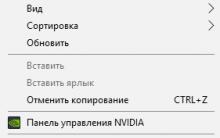

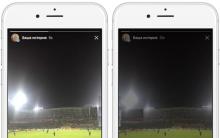





BestChange Ortaklık Programı
Modern LCD monitörlerde IPS matrisi: çeşitler, seçim
Çağrı yönlendirme hizmeti
Daemon Tools Lite Disk görüntüleri için sanal sürücü
Telefonunuzu şarj etmek için güneş pili